- 公開日:
PDFをKeynoteに変換する無料ソフト
現代のデジタル社会では、文書フォーマットの変換が頻繁に行われています。Macのユーザー用に、プレゼンテーション用のスライドを含むPDFファイルをKeynoteに変換する場面もあります。
この記事では、無料ソフトを用いてPDFファイルをKeynoteに変換する方法を解説します。
ソフトの基本情報、具体的な変換手順を詳しく説明していきます。
CleverPDFの基本情報
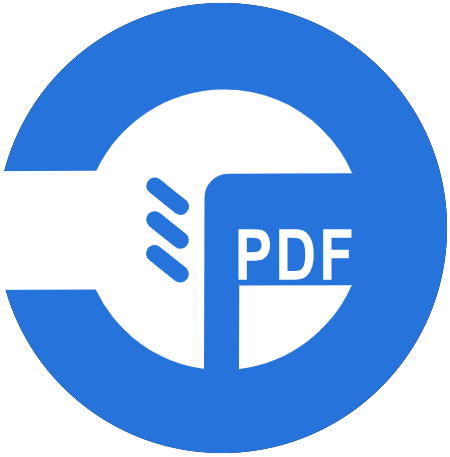
CleverPDF
日本語: 〇
オンライン(インストール不要): 〇
オフライン(インストール型): 〇
CleverPDFでPDFをKeynoteに変換する方法
CleverPDFを使用すると、PDFファイルをKeynote形式に変換することができます。登録は不要で、デスクトップアプリをインストール後、すぐに無料版を利用できます。
このデスクトップアプリでは、有料版で提供される全ての機能を使用できますが、無料版ではPDFからKeynoteへの変換時に3ページしか対象にならないため、ご注意ください。
以下、CleverPDFのデスクトップアプリケーション(Mac用)を使用してPDFファイルをKeynoteに変換する方法について説明します。
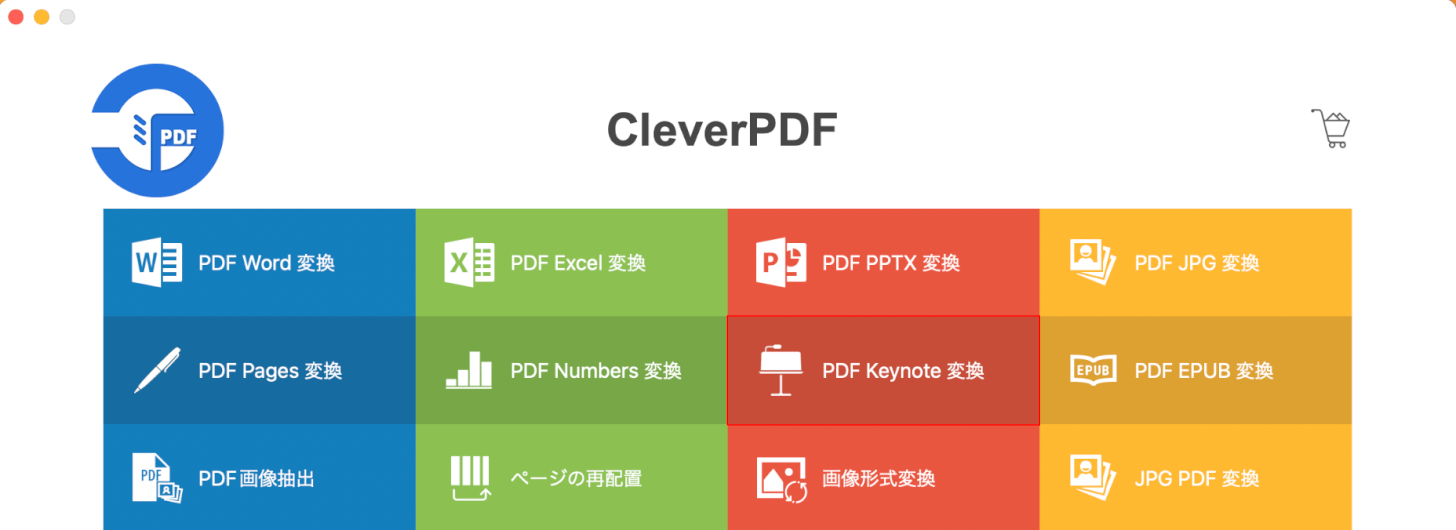
Clever PDFを起動します。
「PDF Keynote 変換」を選択します。
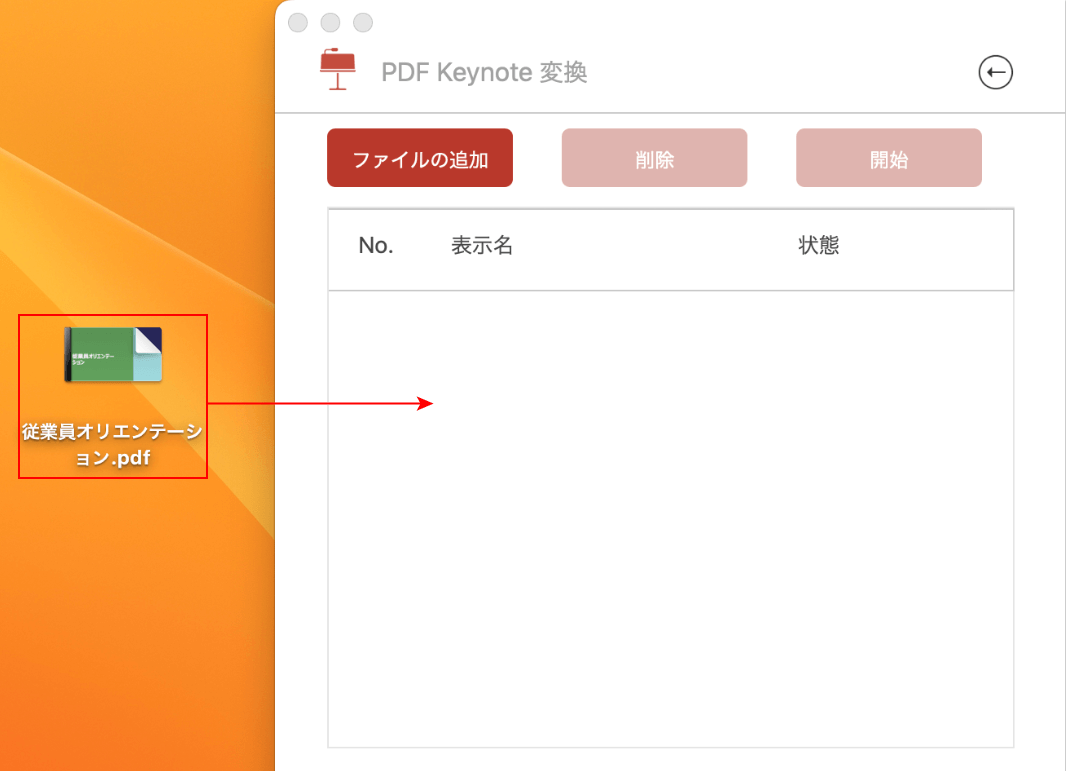
「PDF Keynote 変換」ダイアログボックスが表示されました。
PDF(例: 従業員オリエンテーション)をダイアログボックスにドラッグします。
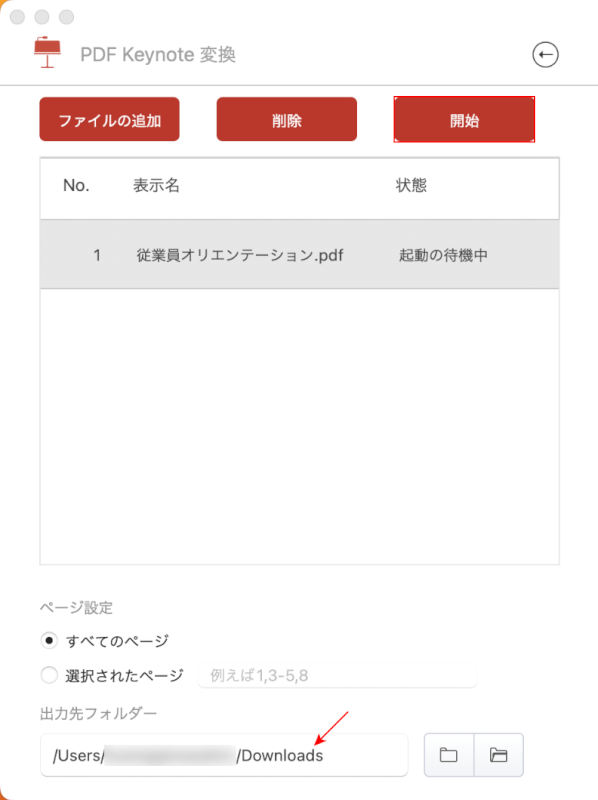
PDFの読み込みが完了しました。
「出力先フォルダー」のダウンロード先(Downloads)を確認し、「開始」ボタンを押します。
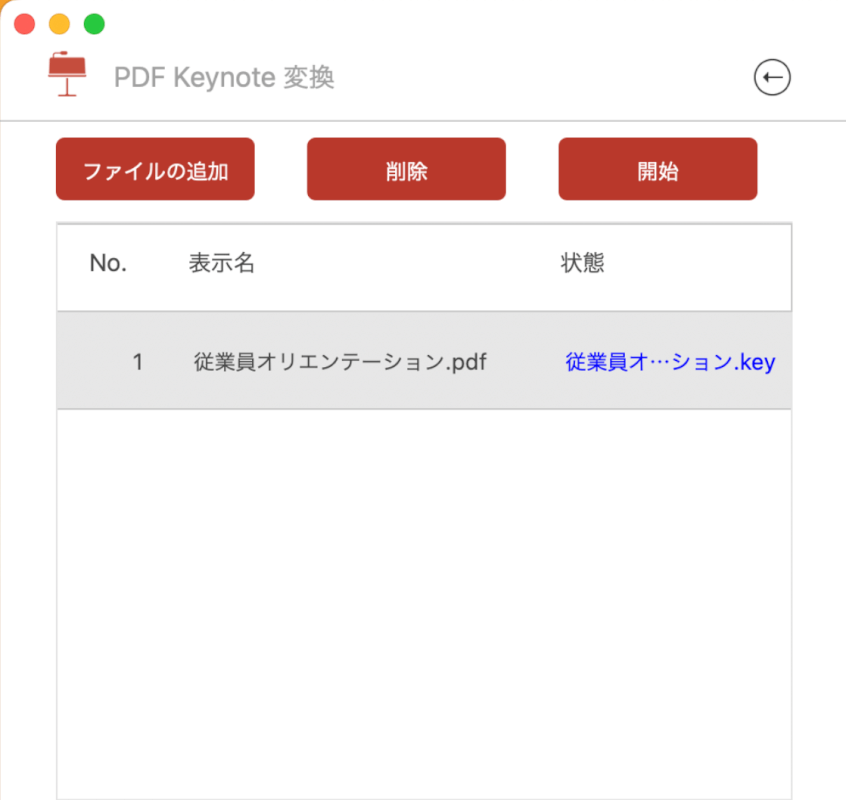
Keynoteへの変換が完了しました。
この時点で「出力先フォルダー」のダウンロード先(Downloads)に、変換されたKeynoteファイルが保存されている状態になっています。
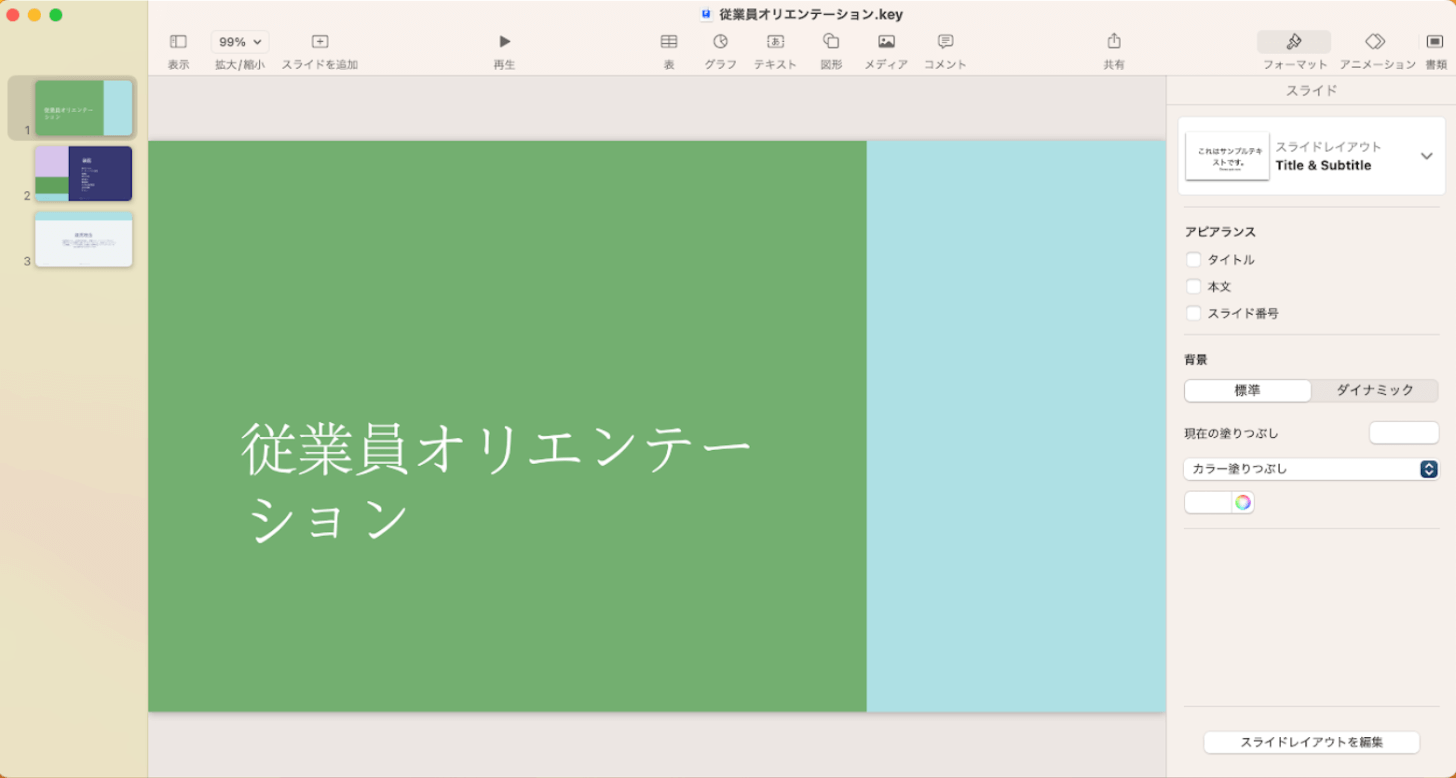
Keynoteでファイルを開くと、PDFの内容が表示されました。
問題は解決できましたか?
記事を読んでも問題が解決できなかった場合は、無料でAIに質問することができます。回答の精度は高めなので試してみましょう。
- 質問例1
- PDFを結合する方法を教えて
- 質問例2
- iLovePDFでできることを教えて

コメント
この記事へのコメントをお寄せ下さい。